win11怎么修改默认下载路径 win11怎么改默认下载地址
更新时间:2024-02-11 14:53:06作者:jkai
在win11操作系统中,设置默认下载地址是一项基本但实用的操作。它可以让小伙伴们在下载文件时,将文件自动保存到指定的文件夹中,避免文件散落在各个文件夹中,方便文件管理和后续访问,对此win11怎么修改默认下载路径呢?下面小编就带着大家一起来看看win11怎么改默认下载地址,快来学习一下吧。
具体方法:
1、首先打开左下角开始菜单。
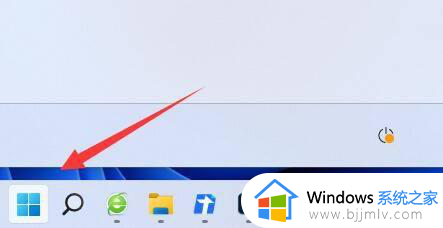
2、接着打开其中的“设置”
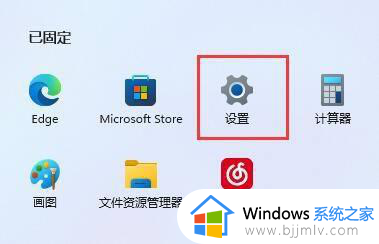
3、然后进入“存储”选项。
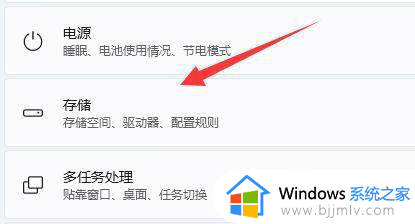
4、随后展开高级存储设置,打开“保存新内容的地方”
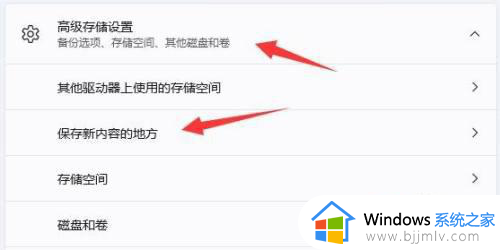
5、在其中修改新内容的保存路径。
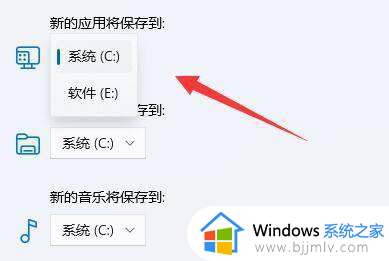
6、修改好之后,打开文件资源管理器,右键下载文件夹选择“属性”
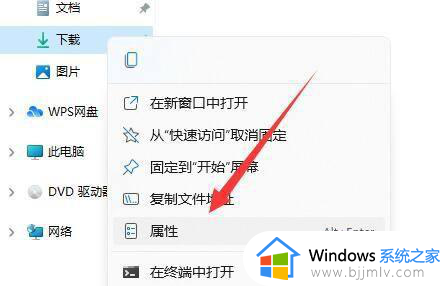
7、最后在“位置”里选择“移动”就能更改默认下载路径了。
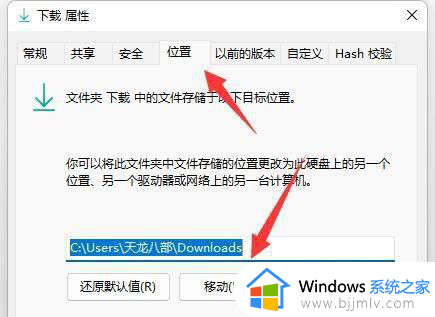
以上全部内容就是小编带给大家的win11改默认下载地址方法详细内容分享啦,碰到这种情况的小伙伴,就快点跟着小编一起来看看吧,希望能够帮助到大家。
win11怎么修改默认下载路径 win11怎么改默认下载地址相关教程
- win11怎么改默认下载地址 win11默认安装路径修改步骤
- win11修改默认安装路径设置方法 win11怎么更改默认下载路径
- win11如何改变默认下载路径 win11怎么改默认下载路径
- win11怎么修改默认下载地址 windows11更改默认下载位置方法
- windows11下载默认c盘怎么改 windows11怎么修改默认下载路径c盘
- win11更改安装东西默认到d盘设置方法 win11怎么默认安装路径修改为d盘
- win11更改默认安装位置到d盘教程 win11如何修改默认安装路径到d盘
- win11电脑怎么把默认c盘改到d盘 win11电脑默认路径如何把c盘改成d盘
- win11更改默认输入法设置方法 怎么修改win11默认输入法
- win11更改下载默认存储位置图文步骤 win11如何更改下载默认路径
- win11恢复出厂设置的教程 怎么把电脑恢复出厂设置win11
- win11控制面板打开方法 win11控制面板在哪里打开
- win11开机无法登录到你的账户怎么办 win11开机无法登录账号修复方案
- win11开机怎么跳过联网设置 如何跳过win11开机联网步骤
- 怎么把win11右键改成win10 win11右键菜单改回win10的步骤
- 怎么把win11任务栏变透明 win11系统底部任务栏透明设置方法
win11系统教程推荐
- 1 怎么把win11任务栏变透明 win11系统底部任务栏透明设置方法
- 2 win11开机时间不准怎么办 win11开机时间总是不对如何解决
- 3 windows 11如何关机 win11关机教程
- 4 win11更换字体样式设置方法 win11怎么更改字体样式
- 5 win11服务器管理器怎么打开 win11如何打开服务器管理器
- 6 0x00000040共享打印机win11怎么办 win11共享打印机错误0x00000040如何处理
- 7 win11桌面假死鼠标能动怎么办 win11桌面假死无响应鼠标能动怎么解决
- 8 win11录屏按钮是灰色的怎么办 win11录屏功能开始录制灰色解决方法
- 9 华硕电脑怎么分盘win11 win11华硕电脑分盘教程
- 10 win11开机任务栏卡死怎么办 win11开机任务栏卡住处理方法
win11系统推荐
- 1 番茄花园ghost win11 64位标准专业版下载v2024.07
- 2 深度技术ghost win11 64位中文免激活版下载v2024.06
- 3 深度技术ghost win11 64位稳定专业版下载v2024.06
- 4 番茄花园ghost win11 64位正式免激活版下载v2024.05
- 5 技术员联盟ghost win11 64位中文正式版下载v2024.05
- 6 系统之家ghost win11 64位最新家庭版下载v2024.04
- 7 ghost windows11 64位专业版原版下载v2024.04
- 8 惠普笔记本电脑ghost win11 64位专业永久激活版下载v2024.04
- 9 技术员联盟ghost win11 64位官方纯净版下载v2024.03
- 10 萝卜家园ghost win11 64位官方正式版下载v2024.03